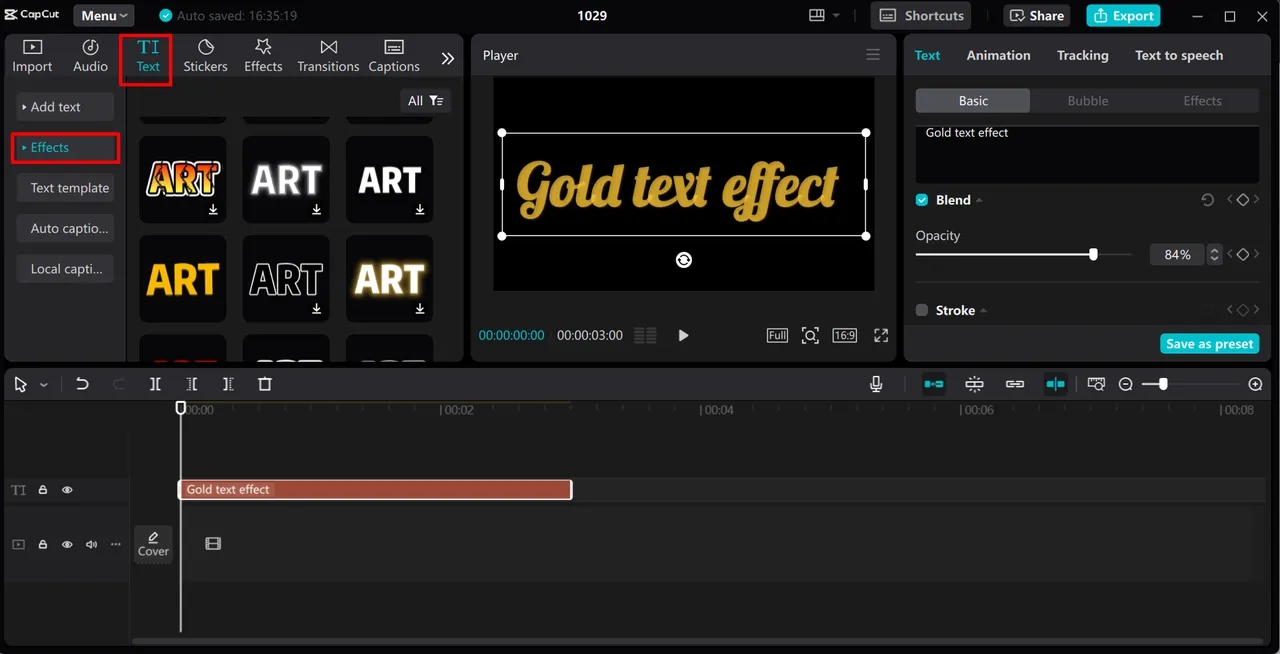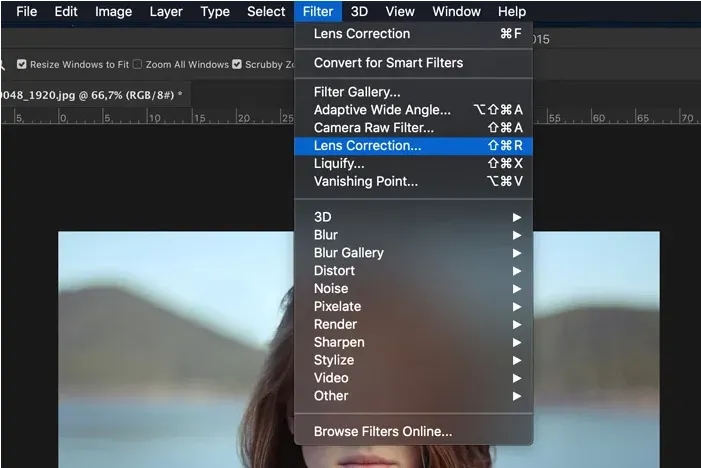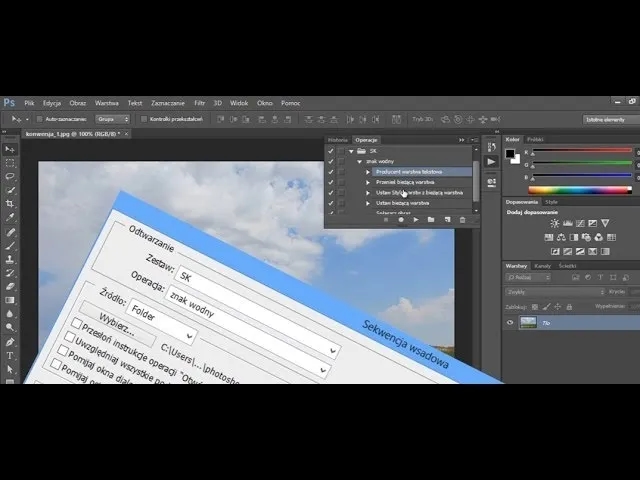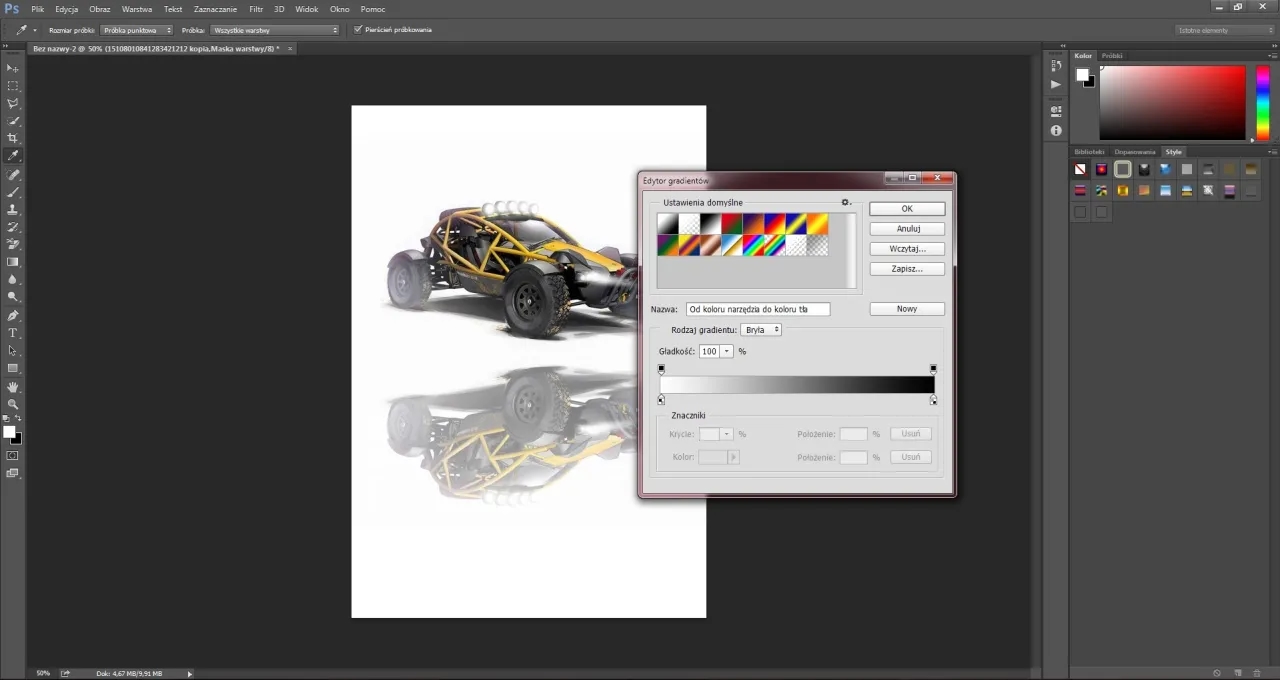Oprócz instrukcji dotyczących zmiany języka, omówimy również typowe problemy, które mogą wystąpić podczas tego procesu, oraz jak je rozwiązać. Dzięki tym informacjom, użytkownicy będą mogli uniknąć frustracji związanych z ustawieniami językowymi i cieszyć się płynniejszą pracą w Photoshopie.
Kluczowe informacje:- Aby zmienić język w programie Creative Cloud, zaloguj się, przejdź do Preferencji i wybierz odpowiedni język instalacji.
- W Photoshopie zmiana języka interfejsu odbywa się w menu Ustawienia, gdzie można dostosować preferencje językowe.
- W starszych wersjach, takich jak Photoshop CS6, zmiana języka wymaga edycji plików systemowych.
- Po wprowadzeniu zmian, program może wymagać ponownego uruchomienia, aby nowe ustawienia zaczęły obowiązywać.
- W przypadku problemów z językiem, warto znać typowe błędy i ich rozwiązania, aby szybko przywrócić domyślne ustawienia.
Jak zmienić język w Photoshopie w prostych krokach
Zmiana języka w programie Adobe Photoshop jest prostym procesem, który można wykonać w kilku krokach. Warto zacząć od ustawień w aplikacji Creative Cloud, ponieważ to tam można określić domyślny język dla wszystkich zainstalowanych aplikacji. Następnie, po skonfigurowaniu ustawień w Creative Cloud, można przejść do samego programu Photoshop, aby upewnić się, że interfejs jest wyświetlany w wybranym języku.W pierwszym kroku zmienisz język w aplikacji Creative Cloud, co wpłynie na wszystkie aplikacje Adobe, w tym Photoshop. Po dokonaniu tej zmiany, jeśli Photoshop jest już zainstalowany, konieczne będzie jego odinstalowanie i ponowne zainstalowanie, aby zmiany językowe zaczęły obowiązywać. Pamiętaj, że wybór odpowiedniego języka może znacznie ułatwić pracę w programie, zwłaszcza jeśli preferujesz interfejs w swoim ojczystym języku.
W drugim kroku, po zainstalowaniu Photoshopa w nowym języku, przejdź do ustawień programu, aby upewnić się, że interfejs jest zgodny z Twoimi preferencjami. W Photoshopie, aby dostosować język, otwórz menu Edycja (Edit), a następnie wybierz Ustawienia (Preferences). W oknie dialogowym przejdź do zakładki Interface i wybierz preferowany język. Po wprowadzeniu zmian, nie zapomnij uruchomić programu ponownie, aby zastosować nowe ustawienia.
Krok 1: Zmiana języka w Creative Cloud dla Photoshopa
Aby zmienić język w aplikacji Creative Cloud dla Photoshopa, zacznij od zalogowania się do swojego konta Adobe. Następnie kliknij ikonę Konta w prawym górnym rogu i wybierz opcję Preferencje. W lewym pasku bocznym znajdziesz sekcję Aplikacje, gdzie możesz zmienić Domyślny język instalacji na preferowany przez siebie. Po dokonaniu wyboru, kliknij przycisk Gotowe, aby zastosować zmiany. Pamiętaj, że wszystkie aplikacje pobrane po tej zmianie będą instalowane w nowym języku.
Krok 2: Ustawienia języka w programie Photoshop
W programie Photoshop zmiana języka interfejsu jest również prosta. Po uruchomieniu aplikacji, przejdź do menu Edycja (Edit) i wybierz Ustawienia (Preferences). W oknie dialogowym kliknij zakładkę Interface, gdzie znajdziesz opcję zmiany języka. Wybierz preferowany język z listy rozwijanej, a następnie uruchom ponownie Photoshop, aby zmiany zostały wprowadzone. Dzięki temu będziesz mógł korzystać z programu w języku, który najbardziej Ci odpowiada.
Krok 3: Wybór języka w starszych wersjach Photoshopa
W przypadku starszych wersji programu Adobe Photoshop, takich jak Photoshop CS6, proces zmiany języka może być nieco inny niż w nowszych edycjach. Aby przełączyć język, musisz najpierw zlokalizować plik konfiguracyjny języka. Zazwyczaj jest to plik o nazwie tw10428.dat lub tw10428_Photoshop_pl_PL.dat, który znajduje się w folderze instalacyjnym programu.
Aby zmienić język, wystarczy zmienić nazwę pliku na odpowiednią, zgodnie z preferowanym językiem. Na przykład, jeśli chcesz ustawić język polski, upewnij się, że plik nosi nazwę tw10428_Photoshop_pl_PL.dat. Po dokonaniu tej zmian, uruchom ponownie program Photoshop, aby zastosować nową konfigurację. Pamiętaj, że w przypadku starszych wersji, zmiana języka nie zawsze jest tak intuicyjna jak w nowszych wersjach, dlatego warto postępować ostrożnie.
Typowe problemy z językiem i ich rozwiązania
Podczas zmiany języka w programie Photoshop użytkownicy mogą napotkać kilka typowych problemów. Jednym z najczęstszych jest sytuacja, w której zmiany języka nie są widoczne po ponownym uruchomieniu programu. Innym problemem może być brak dostępnych języków w opcjach ustawień, co może wynikać z nieprawidłowej instalacji. Dodatkowo, niektóre starsze wersje Photoshopa mogą nie obsługiwać wszystkich języków, co ogranicza możliwość wyboru.
Aby rozwiązać te problemy, warto upewnić się, że program Photoshop jest zaktualizowany do najnowszej wersji, co może pomóc w uzyskaniu dostępu do dodatkowych języków. Jeśli zmiany języka nie są widoczne, spróbuj odinstalować i ponownie zainstalować aplikację, aby upewnić się, że wszystkie ustawienia zostały poprawnie zastosowane. W przypadku starszych wersji upewnij się, że pliki językowe są prawidłowo zainstalowane, a ich nazwy są zgodne z wymaganiami programu.
Jak przywrócić domyślne ustawienia języka w Photoshopie
Aby przywrócić domyślne ustawienia języka w programie Photoshop, należy przejść do menu Ustawienia (Preferences). Wybierz opcję Interfejs (Interface) i tam znajdziesz możliwość powrotu do ustawień fabrycznych. Wybierz domyślny język z listy dostępnych opcji, a następnie zapisz zmiany. Po wykonaniu tych kroków uruchom ponownie program, aby zastosować nową konfigurację językową.
Wskazówki dotyczące aktualizacji języka w Photoshopie
Aby zapewnić, że ustawienia języka w programie Photoshop są aktualne i działają prawidłowo, warto stosować kilka praktycznych wskazówek. Po pierwsze, zawsze upewnij się, że korzystasz z najnowszej wersji programu, ponieważ aktualizacje mogą wprowadzać nowe języki i poprawki. Po drugie, regularnie sprawdzaj ustawienia językowe w Adobe Creative Cloud, aby upewnić się, że są one zgodne z Twoimi preferencjami. Wreszcie, pamiętaj, aby po każdej zmianie języka uruchomić program ponownie, co pozwoli na zastosowanie nowych ustawień.
- Sprawdzaj dostępność aktualizacji dla Adobe Photoshop oraz Creative Cloud regularnie.
- Upewnij się, że wybrany język jest obsługiwany przez Twoją wersję programu.
- Dokumentuj wszystkie zmiany językowe, aby łatwiej było je przywrócić w razie potrzeby.
- Wykorzystuj fora i grupy wsparcia online, aby uzyskać porady od innych użytkowników.
- Przed wprowadzeniem zmian zawsze wykonuj kopię zapasową ustawień, aby uniknąć problemów.
Jak korzystać z językowych zasobów społeczności w Photoshopie

W miarę jak zmiana języka w Photoshopie staje się coraz łatwiejsza, warto również zwrócić uwagę na zasoby językowe dostępne w społeczności użytkowników. Wiele forów i grup na platformach społecznościowych, takich jak Facebook czy Reddit, oferuje wsparcie w zakresie lokalizacji i dostosowywania interfejsu do specyficznych potrzeb użytkowników. Dzięki tym zasobom można uzyskać dostęp do przetłumaczonych tutoriali, poradników oraz plików z lokalizacjami, które mogą pomóc w lepszym zrozumieniu narzędzi i funkcji programu w wybranym języku.
Co więcej, angażowanie się w takie społeczności może prowadzić do odkrywania nowych technik i trików, które nie są szeroko omawiane w oficjalnych materiałach. Użytkownicy często dzielą się swoimi doświadczeniami, co może pomóc w optymalizacji pracy w Photoshopie i umożliwić lepsze wykorzystanie jego możliwości. Dlatego warto nie tylko zmieniać język, ale także aktywnie poszukiwać i korzystać z zasobów, które oferuje społeczność.